WPS PDF中插入圖章的方法
時間:2023-09-04 11:29:33作者:極光下載站人氣:529
平時大家可能會需要將自己想要進行編輯的PDF文檔通過wps打開進行編輯和修改,會將圖章插入到文檔中顯示出來,而在WPS PDF文檔中正好有一個圖章功能,你可以將自己需要的圖章內容進行自定義設置一下,可以插入日期和時間,以及可以設置字體的顏色、大小等,還可以選擇制作圓形圖章還是矩形圖章,制作完成的圖章就可以插入到文檔中合適的位置顯示出來了,下方是關于如何使用WPS PDF文檔插入圖章的具體操作方法,如果你需要的情況下可以看看方法教程,希望對大家有所幫助。

方法步驟
1.首先打開PDF文檔,之后點擊【插入】選項,然后在工具欄中將【圖章】選項點擊打開。

2.在【圖章】的下拉選項中可以進行【自定義圖章】,點擊【+】圖標進入到頁面中進行相應的設置。

3.在打開的添加圖章的窗口中,你可以選擇圓形章或者是矩形章,這里小編選擇矩形章,然后在框中輸入相應的內容。
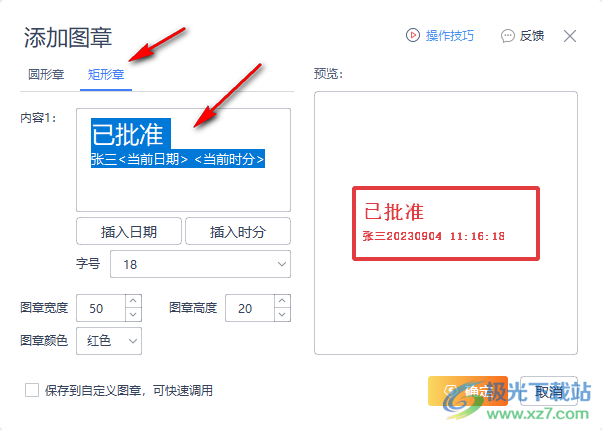
4.輸入好內容之后,按下回車鍵,然后點擊【插入日期】和【插入時分】,那么圖章中就會顯示出相應的圖章內容和時間。

5.之后,還可以設置一下圖章內容的字體大小以及寬度、高度和顏色等,最后點擊右下角的確定按鈕即可。

6.最后你可以將圖章插入到文檔中合適的位置顯示出來就好了,如圖所示。

以上就是關于如何使用WPS PDF文檔插入圖章的具體操作方法,大家喜歡使用WPS進行PDF文檔的掃描和編輯操作,有些時候會進行創建圖章設置,那么就可以直接在該文檔編輯頁面中進行自定義圖章即可,感興趣的話可以操作試試。

大小:240.07 MB版本:v12.1.0.18608環境:WinAll
- 進入下載
相關推薦
相關下載
熱門閱覽
- 1百度網盤分享密碼暴力破解方法,怎么破解百度網盤加密鏈接
- 2keyshot6破解安裝步驟-keyshot6破解安裝教程
- 3apktool手機版使用教程-apktool使用方法
- 4mac版steam怎么設置中文 steam mac版設置中文教程
- 5抖音推薦怎么設置頁面?抖音推薦界面重新設置教程
- 6電腦怎么開啟VT 如何開啟VT的詳細教程!
- 7掌上英雄聯盟怎么注銷賬號?掌上英雄聯盟怎么退出登錄
- 8rar文件怎么打開?如何打開rar格式文件
- 9掌上wegame怎么查別人戰績?掌上wegame怎么看別人英雄聯盟戰績
- 10qq郵箱格式怎么寫?qq郵箱格式是什么樣的以及注冊英文郵箱的方法
- 11怎么安裝會聲會影x7?會聲會影x7安裝教程
- 12Word文檔中輕松實現兩行對齊?word文檔兩行文字怎么對齊?
網友評論